[Mac] Macからテレビに画面をミラーリングする方法

1. 同じWi-Fiに接続する
MacとWindows PCの両方が同じWi-Fiネットワークに接続されていることを確認してください。(最高のパフォーマンスを得るには、5GバンドのWi-Fi接続をお勧めします)。
2.インストール とオープン1001 TVs
📥 TV版: Google Playストアからダウンロード
📥 Mac版: App Storeからダウンロード
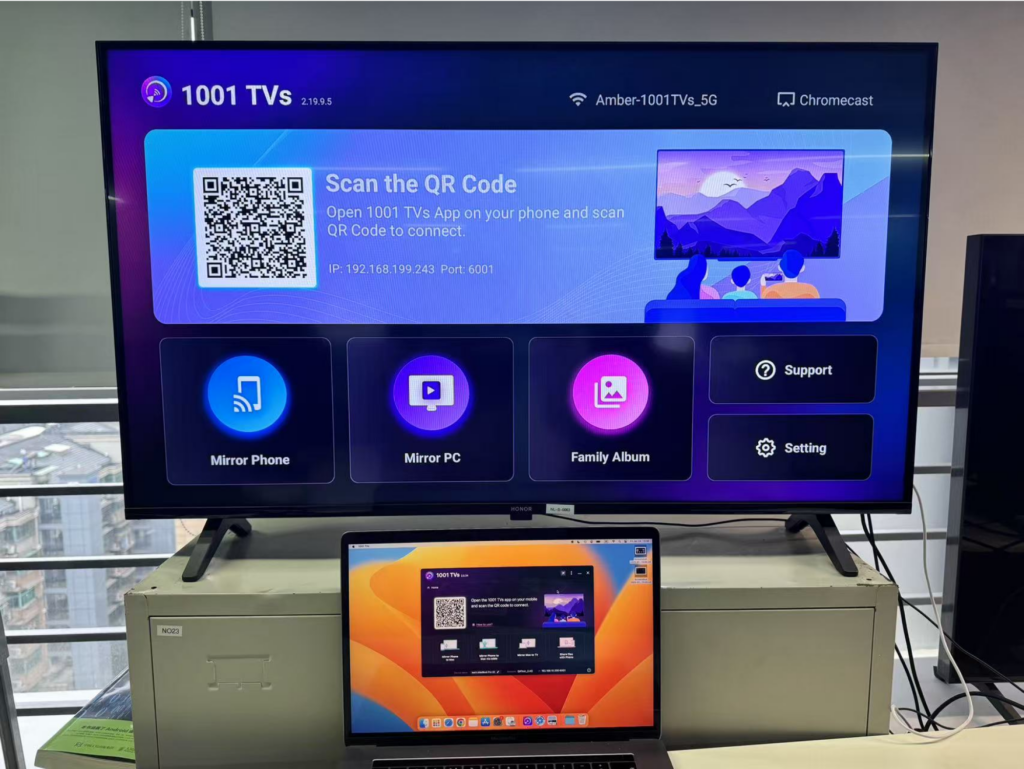
3.開始 スクリーン ミラーリング
1)Macで 「ミラーマックをテレビに
このアプリは、1001 TVsを実行している同じネットワーク上の利用可能なデバイス(テレビ、テレビボックス、PCなど)を自動的に検出する。

2)ターゲットデバイス(この場合はテレビ)を選択します。
ヒント デバイスが表示されない場合は、そのデバイスがアプリを起動していることを確認し、[OK]ボタンをクリックします。 「リフレッシュ ボタンをクリックしてデバイスリストを再読み込みする。
3)メイン画面全体か特定のウィンドウか、キャストしたいものを選択する。
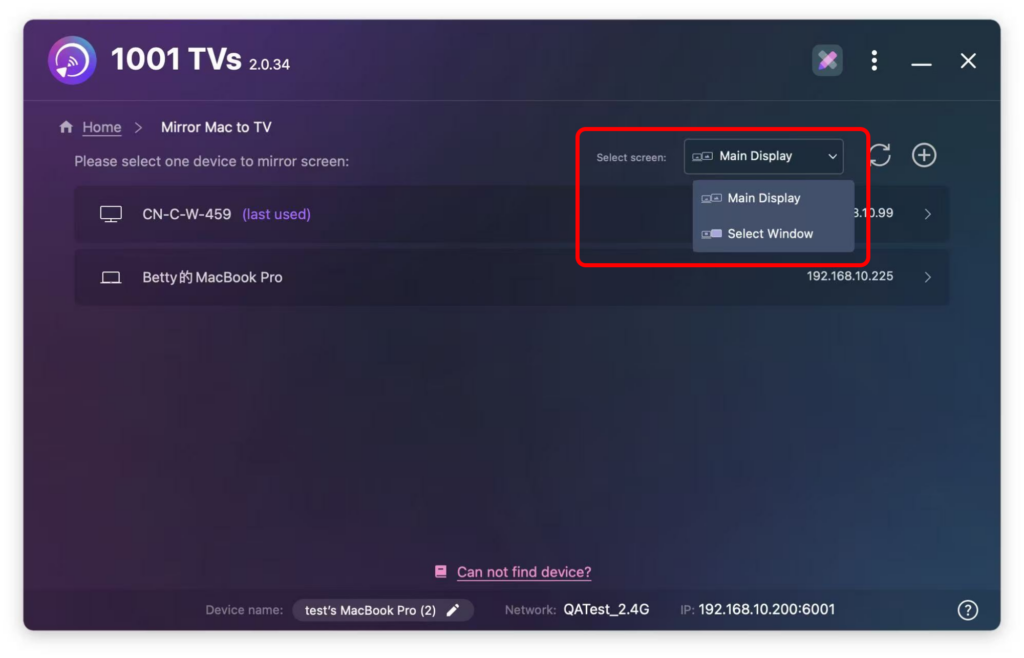
4.接続の確認
テレビにプロンプトが表示されます。をクリックします。 「受け入れる をクリックしてデバイスをペアリングします。
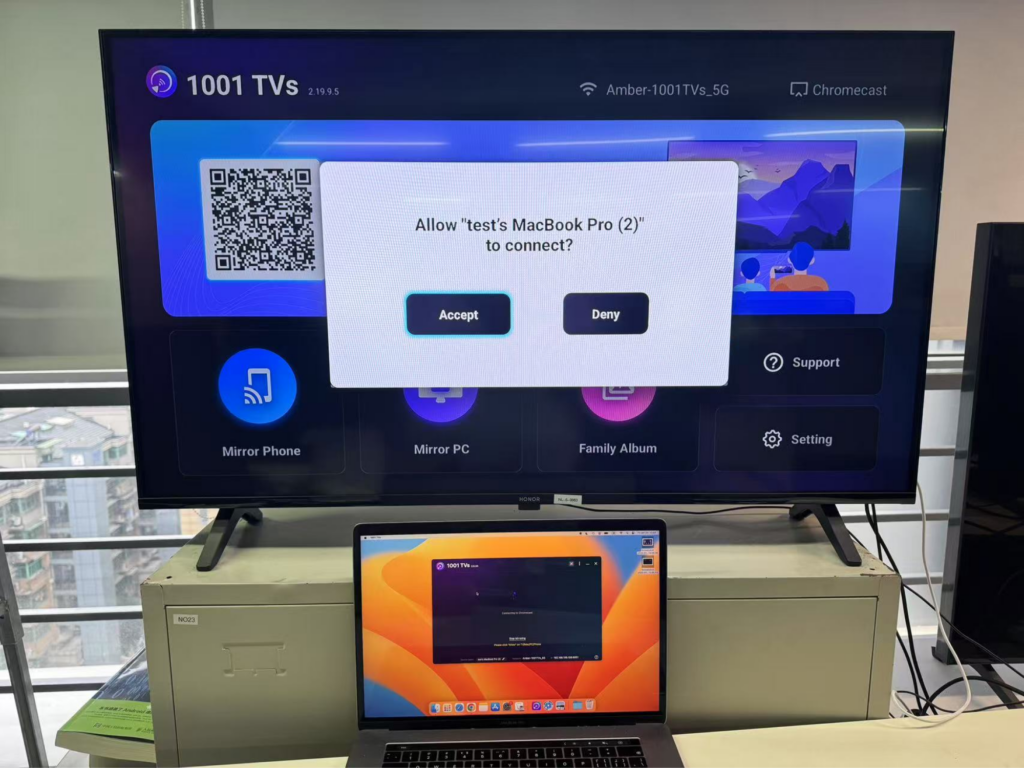
ペアリングが完了すると、Macの画面が即座にテレビにミラーリングされる!
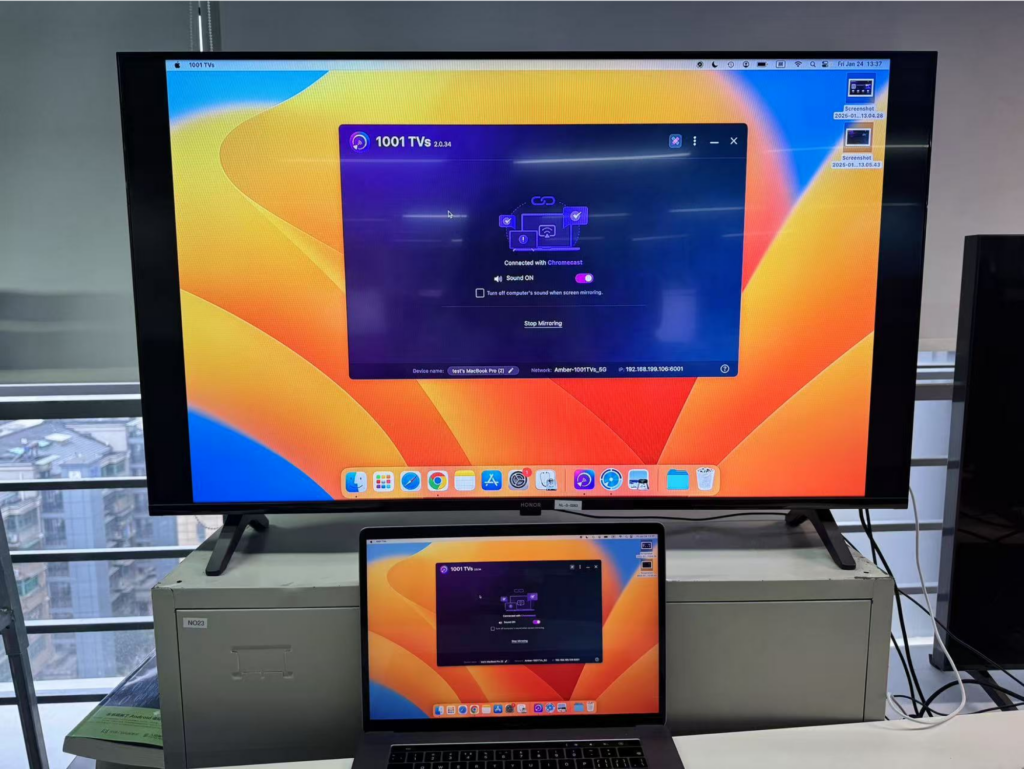
備考
画面をミラーリングしても音が出ない場合は、コンピュータにスピーカーがあることをお勧めします。
5G帯のWi-Fiに接続すると、遅延が少なく、より安定した画面が表示されます。
テレビが常に「ロード中」と表示される場合、画面録画許可が付与されていることを確認してください。

今すぐ1001 TVsをダウンロード
📥 TV版: Google Playストアからダウンロード
📥 Mac版: App Storeからダウンロード
